Как посмотреть время проекта в fl studio
Как-то раз вернувшись домой, наслушавшись всевозможной электронной музыки, которая оказалась на плеере, ты решил, что пора бы тоже подарить этому миру пару хитов. Естественно перед тем, как покупать дорогостоящее оборудование и с головой окунаться в сферу профессионального музыкального продюссирования, хочется просто, забавы ради, попробовать и «пощупать», а что же это такое создание электронной музыки на компьютере…
В данном цикле статей я хочу осветить процесс создания музыки в программе FL Studio.
Всех кому интересно, как порадовать друзей и знакомых новым произведением Вашего искусства прошу под кат.
Введение
Для начала понадобится демо-версия программы FL Studio, скачать которую можно отсюда(97,6 МБ), компьютер средней производительности, немного свободного времени и наушники, для того чтобы не убить соседей, своими экспериментами со звуком.
Музыкальный трек в FL Studio, составляется из фрагментов именуемых pattern (паттернами). Каждый такой паттерн состоит из последовательностей нот, заданных одному или нескольким каналам (channels). Размер паттерна кратен четвертям, минимальный размер паттерна – одна четверть. Такты в FL Studio имеют по умолчанию размер 4/4(в настройках проекта размер можно изменить) и в редакторе паттернов такты разделены более светлыми линиями сетки и подписаны сверху цифрами по порядку. Паттерн состоит из нот, тон которых лежит в пределах 10 октав, минимальная длительность ноты – одна сто двадцать восьмая.
Интерфейс FL Studio
Общее правило, чтобы изменить положение какого-либо регулятора, надо нажать на него левой кнопкой мыши и не отпуская кнопку передвинуть мышь вниз чтобы убавить или вверх, чтобы прибавить. Также можно изменять положение роликом мыши, когда курсор находиться над регулятором.

Интерфейс выглядит так (прокомментировано только самое важное на первом этапе освоения).
Step Sequencer
Step Sequencer содержит в себе список каналов и используется для редактирования паттернов. Номер редактируемого паттерна отображается сверху (см. первый скриншот), а также он выделен оранжевым цветом в плейлисте.

Каждая строка – это один канал, этот канал может быть либо синтезатором (канал который генерирует звук на основе заданных нот), либо семплером (канал который использует уже готовые звуки (семплы)).
На скриншоте видно, чтобы заставить звучать ту или иную ноту, нужно нажать на соответствующий ей прямоугольник, для того чтобы определить тон ноты, следует открыть окно с клавишами и выбрать нужную, также можно изменить параметры ноты.
Для того чтобы добавить новый канал следует выполнить пункт меню Channels – Add one. , затем в выпадающем списке выбрать нужный канал.
Также можно клонировать или удалить выбранные каналы. Выбор осуществляться правым кликом мышки на сером прямоугольнике справа от названия канала. Левый клик выбирает/снимает выделение со всех каналов сразу.
Чтобы переместить канал выше/ниже следует удерживая клавишу ALT стрелку ВВЕРХ/ВНИЗ. Также можно двигать несколько выделенных каналов одновременно.
Выбранные каналы можно объединить в группу, для этого есть пункт меню Channels – Group selected.
Playlist

Плейлист используется для редактирования трека в целом. Он состоит из двух частей, в первой находится список паттернов данного проекта, во второй клипы автоматизации (Automation Clips) и аудио клипы (Audio Clips), также сюда можно и паттерны вставлять.
Чтобы нарисовать паттерн надо щёлкнуть левой кнопкой мыши на нужном месте (в режиме карандаш или кисть, естественно), чтобы удалить паттерн нужно щёлкнуть правой на нём.
Для выделения не обязательно переключать инструмент, достаточно удерживать клавишу CTRL, также чтобы что-то обрезать можно удерживать клавишу SHIFT.
Чтобы выделить всю строку данного паттерна достаточно кликнуть на маленький прямоугольник справа от его названия.
Паттерны как и канал можно перемещать, клонировать и удалять. По одному или сразу несколько (команды для этого находятся в контекстном меню паттерна или меню плейлиста в пункте, Patterns).
Для объединения нескольких паттернов в один надо их выделить и в контекстном меню выбрать Merge selected.
Для объединения нескольких «прямоугольников» одного паттерна в один надо в контекстном меню выбрать Flatten selected.
Чтобы выделить всю строку данного паттерна достаточно кликнуть на маленький прямоугольник справа от его названия.
- Main – привязка осуществляется в соответствие с глобальной привязкой выбранной сверху;
- Line – привязка к линиям сетки;
- Cell – привязка к ячейкам сетки;
- (none) – отключить привязку;
- 1/6, 1/5, 1/4, 1/3, 1/2 step – привязка к 1/6, 1/5, 1/4, 1/3, 1/2 части шага сетки соответственно;
- Step – привязка к целому шагу сетки
- 1/6, 1/5, 1/4, 1/3, 1/2 beat – привязка к 1/6, 1/5, 1/4, 1/3, 1/2 части бита (бит — одна четверть) соответственно;
- Beat – привязка к целому биту.
- Bar – привязка к такту.
Piano Roll

Непосредственно редактор мелодии. Окно состоит из панели инструментов, аналогичной той, что в плейлисте, нотного стана слева, окна ввода нот по центру и окна параметров снизу.
Логика проста, один прямоугольник – одна нота, длинна прямоугольника – длительность ноты.
Большинство операций производиться также как и в плейлисте, только чтобы скопировать и перенести выделение надо удерживать SHIFT.
Чтобы увеличить длительность достаточно потянуть за правый край ноты, но если включен CAPSLOCK на клавиатуре, то менять размер можно и за правый край.
Кроме того в режиме CAPSLOCK, при изменении размера выделенной области он будет меняться целиком, при выключенном же будут меняться только размеры нот по отдельности.
Привязка к сетке действует также как и в плейлисте.
Mixer
- Master – Общий канал, все send и insert треки проходят через него и уже потом на выход.
- Insert – Обычные каналы (таких на микшере 64 штуки), обычно связанный с каким-нибудь генератором или семплером.
- Send – редуцированные каналы (4 шт).
Чтобы привязать какой-нибудь канал к треку микшера следует в окошке FX окна Channel Settings выбрать цифру нужного трека, либо в микшере нажав правой кнопкой на нужном треке, выполнить Link Selected Channels — To this track (Либо CTRL+L на клавиатуре). В последнем случае к данному треку привяжутся все выбранные каналы. Если выполнить Link Selected Channels — Starting from this track (SHIFT+CTRL+L), то выбранные каналы привяжутся по-порядку к каждому треку начиная с выбранного.
Browser
- Channel presets – сохранённые настройки каналов. Здесь можно найти кучу настроенных генераторов.
- Current Project – секция текущего проекта. Здесь храниться история действий и то из чего состоит прокет, клипы, каналы эффекты.
- Mixer Presets – настройки треков микшера.
- Packs – банки семплов.
- Projects – проекты.
Channel Settings
Настройки канала. Для начала достаточно знать, в верхней части расположены регуляторы громкости, баланса и питч, рядом с которым регулируется величина отрезка регулирования питча в октавах. Правее окошко FX номер в котором соответствует треку микшера к которому привязан данный канал.
Ниже расположено несколько вкладок. Про назначение их постараюсь объяснить в части второй.
Итак. Вдоволь начитавшись и насмотревшись картинок хочется уже что-нибудь сочинить.
Создадим новый проект использовав готовый трансовый шаблон. Для этого выполняем File – New from template – Genere — Trance.

В первом паттерне сделаем ударную партию:
Устанавливаем режим воспроизведения в pat (жёлтый квадратик сверху) и жмём на Play или на пробел. Слушаем. Останавливаем воспроизведение, ещё раз нажав пробел или Stop сверху.

Во втором паттерне сделаем бас партию. Открываем Piano Roll для канала Trance Bass (правый клик на названии канала Trance Bass – Piano roll). Рисуем там примерно вот так:

В третьем паттерне тоже будет бас партия. Открываем Piano Roll для канала Trance Bass и рисуем:

Во третьем и четвёртом паттерне создадим небольшую мелодию:


Теперь откроем Playlist и расставим паттерны как-то так.
Устанавливаем режим воспроизведения в song (вся песня). Слушаем. Радуемся.
То что получилось у меня забираем здесь:
Проект Fl Studio
Рендер MP3 (128kbps)
Рендер MP3 (320kbps)
Конечно работа над треком не заканчивается, но курс молодого бойца музыкального фронта пройден.
To be continued…
UPD: приму в комментах пожелания и предложения по поводу того, что бы вы хотели увидеть в следующих статьях.
Сейчас расскажу о восстановлении вашего проекта, если вы его случайно забыли сохранить его. Не всё потеряно!
И о том как восстановить партию которую вы наиграли, но по какой-то причине не нажали кнопку Record. (Всё что вы наиграли в течении 4-минут, остается в fl studio и это можно восстановить) Мне это очень помогло в одно время.
1) Восстановление проекта!
Для начала давайте расскажу как восстановить ваш проект в Fl Studio.
Если случайно закрыли и не сохранили, восстановить всё можно очень просто.
В меню Сиквенсора Fl studio 12 нужно нажать на вкладку "File" слева в верхнем углу.

В ней есть пункт меню под названием "Revert to last backup".
Если нажмете на этот пункт у вас откроется последний проект который сохранился автоматически. Они сохраняются сами по себе.
Но если у вас тут сохранился не тот проект который вы бы хотели восстановить тогда можно пойти другим путём.
Путь этот ведёт в корневую папку нашего DAW.
По умолчанию этот путь такой: C:\Program Files (x86)\Image-Line\FL Studio 12
Если же вы установили её куда-то в другое место:
Нажмите на ярлык на вашем рабочем столе правой клавишей мыши и выберете пункт "Расположение файла", автоматически откроется корневая папка вашей Fl Studio.
Если у вас не Windows 10 и пункта "Расположение файла" у вас нет.
Тогда вместо пункта "Расположение файла" вы можете отследить путь к корневой папке через пункт "Свойства".

После того как вы зашли в корневую папку, идём по следующему пути
Data>Backup и в этой папке, как мы видим находятся все наши сохраненные и не сохранённые проекты Fl studio.
Все они хранятся тут. Не сохраненные называются: "Untitled (autosaved at *****)"

Если вы допустим брали семплы из какой-то папки , а потом удалили их. Тогда к сожалению проэкт будет уже без этих семплов. Останутся только настройки ваших синтезаторов и эффектов, миди партии. Но уже без этих семплов. Их можно заменить другими.
(Для того что бы всё сохранялось с семплами и настройками. При сохранении выбирайте формат ".zip")
Как восстановить наигранную, но не записанную партию в Fl Studio?
Предположим что я сейчас играл на миди-контроллере или на клавиатуре обычной. И случайно забыл нажать на кнопку "Record". Заново с играть я данную партию не смогу (допустим), но мне очень хотелось бы её восстановить. И что же делать.
Выбираем вот этим зелёным квадратиком инструмент в который мы хотим восстановить наигранную Midi партию.

Для того что бы восстановить нажимаем на раздел "Tools".

И в разделе "Tools" выбираем пункт "Dump score log to selected pattern".
И вуаля! Всё восстановилось!

Спасибо за внимание!
Надеюсь я помог! :)
Дружище, ты спас меня от сердечного приступа)) Пять часов работал без сохранения и раз Fl вылетела, а проект пропал! Благодарю, Пикабу сила))
А если у меня fl studio 20 и папки backup просто нет, то можно как то востановить проэкт?
Я новичок, использую fl для записи инструментов. Решил через addictive drums полностью прописать партию барабанов, причём сидел заморачивался часа два. А потом комп внезапно перезагрузился и всё было утеряно.
А паттерны-квадратики отменили в новых фруктах??
Дружище, помоги! Скидывал эфель до заводских, осталось несколько треков. Хз где они, но я верю, что не всё потеряно! Папки Backup не нашёл.
Комментарий удален. Причина: данный аккаунт был удалёнА я что то как перелез в Битвиг, совсем про фрукт забыл. А тут он снова понадобился. Выручайте, представители коллективного разума! Ситуация:
Есть партия гитары, прописанная в гитар про руками, вид - стандартный, события в виде нот, и артикуляции. Что делаю:
1. Экспорт из ГуитароПро в миди.
2. Промежуточно открываю мидяху в ВанБаско плеере (чисто для самопроверки, то что надо экспортировал) - события есть, артикуляции ЕСТЬ.
3. Импорт во piano roll. События - есть. Артикуляций НЕТ.
Куб, Рипер, Витвиг, С1 - всё есть, все корректно.
FL - нет. Всю голову изломал, зарылся в мануалах, и вот не найду и не помню, вообще в пиано ролл реально сделать импорт огибающих велосити и питча?
Есть причины делать проджект именно в fl 12, их около пяти, но главная - это уже вопрос принципа.
Выручайте, чот я вообще инфы нигде не нахожу. ЗЫ. в гугли я премиум, там основной траффик от меня наверно.
Когда запретили указывать национальность преступника


У расчленёнки нет региональной принадлежности!


Спасибо, не надо

Неудобно получилось

Не просто так пищал то
А у няни лучше!
Работаю у очень богатых людей. (Перелеты только частными авиалиниями, бассейн из мрамора в доме, недвижимость за границей и прочие атрибуты недоступной простым смертным, жизни).
Когда были на отдыхе, семья сняла целый этаж. То есть лифт останавливается напротив одного номера только (21 этаж).
Идя с пляжа, говорю их ребенку 7 лет (пусть будет Ваня):
-Пойдем сначала зайдем ко мне в номер, я свои вещи оставлю.
Обычный общественный лифт довез нас до общественного 3 этажа. Дверь открывается: ребенок видит общий холл с креслами, коврами и длинными коридорами в разные стороны и восхищенно произносит:
-Ого. А твой номер-то больше нашего.
Что-то здесь не так, да?
Февраль 2020 года. В мире начинается пандемия коронавируса, на фоне ограничений падает цена на никому не нужную нефть. Самую лучшую в мире Brent можно купить менее, чем за 20 долларов, а Отечественный Urals падал ниже 10 рублей за бочку. На фоне этого евро дорожает до 83 рублей, доллар - до 73.
Ноябрь 2021 года. Нефть марки Brent стоит довольно дорого - почти 80 долларов за баррель. После 2014 года лучше было только в 2018, когда она доходила до 87 $ за бочку. То есть, менее чем за два года, цена выросла в четыре раза. Рубль должен был окрепнуть, верно? Верно?

Мое отношение к гороскопам…
В седьмом классе я спросил у соседки по парте - кто я по гороскопу?
Она, узнав, что в родился в июле, сказала, что я лев.
После этого, почитывая разные тупые журнальчики, которых в 90-е годы было хоть отбавляй, часто сверял себя с гороскопами - и все сходилось! Я прямо удивлялся этому, поэтому интерес не пропадал.
Когда мне исполнилось 18 лет, я узнал, что я по гороскопу рак.
У нас ещё обед


Парень не хотел проблем

Вот и выросло поколение.
Знакомая попросила небольшую помощь - подыскать картинку для презентации. Парень лет 15-16, школьник или студент колледжа. В официальном стиле. Я иногда выполняю для нее такие просьбы, так как у меня получается это лучше и быстрее, чем у неё. Но вот сегодня было хорошее настроение что - то. Говорю, мол, есть на примете, мол, блондин и брюнет. Кого надо - то? Просит обоих скинуть на посмотреть. Кидаю вот эту парочку

Она такая мне: "Эт кто. " Даже не нашёлся, что ответить. Ей 24, мне 34.

Мечты

Не стоит путать

Сиськи, которые мы потеряли вместе с тобой
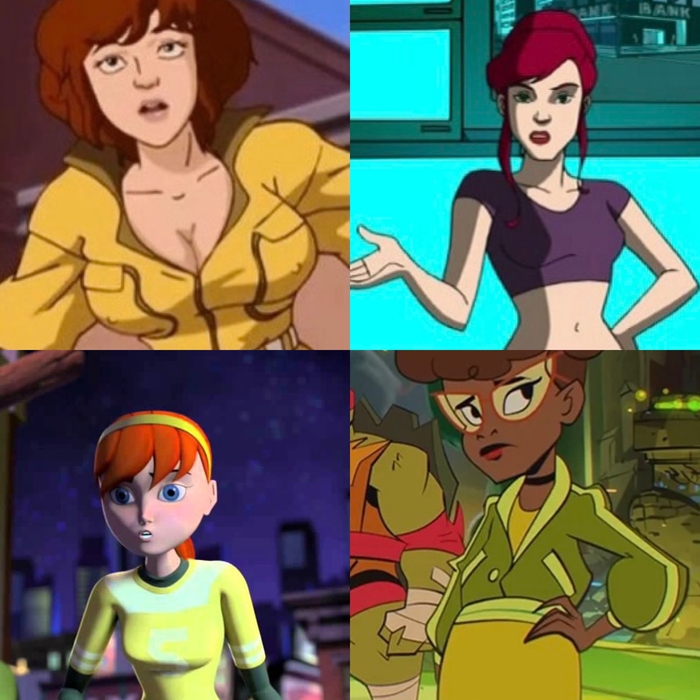

Чечня предлагает запретить СМИ указывать национальность преступников
А почему именно чеченцы так активно продвигают закон чтоб национальность преступников не указывалась?

Чтоб никто не догадался


Ответ Vorting63 в «Миллионы американцев отказываются работать, назревает глобальное восстание среднего класса»
До марта 2020 года работали в офисе, небольшая компания по торговле оборудованием. Штат 15 человек, платили 300к за 90 кв.метров в центре Москвы - красивый офис для большего шику, клиентам пыль в глаза пускать!
Вот уже полтора года работаем все из дома:
1. из 15 человек осталось 8, неэффективные бездельники самовыпилились
2. Офис снимать перестали, экономим большие деньги
3. Для шику на сэкономленные деньги водим клиентов в рестораны - писаются от восторга
4. Клиентская база выросла, стали работать эффективнее. Финансовые показатели выросли в 2020 и в 2021
5. Для поддержания офисного духа встречаемся коллективом раз в 2-3 недели на собрание: посиделки в Шоколаднице в рабочее время на 2-3 часа.
6. Сплошные плюсы от этой пандемии в плане работы

Сегодня мы расскажем о нескольких скрытых возможностях и функциях FL Studio, которые облегчают рабочий процесс и делают работу с программой комфортнее. Эти функции нельзя назвать уникальными или крайне важными, но благодаря их наличию, жизнь музыканта становится немного проще.
Каналы-призраки

Представим ситуацию: вы написали некую сбивку для партии ударных, а теперь хотите запрограммировать бас таким образом, чтобы он следовал за ударными. Для облегчения написания второй партии как нельзя кстати подойдут каналы-призраки.
Находясь в Piano Roll, перейдите в меню Options (пиктограмма со стрелкой, указывающей вниз, в левом углу Piano Roll). Здесь найдите подпункт Helpers и выберите в нем вариант Ghost Helpers. Также активировать канал-призрак можно при помощи сочетания клавиш Alt-V.

В окне редактирования дорожки на фоне появятся ноты-призраки, взятые из другого трэка. Теперь не придется мучаться с длительностями нот в партии баса, ведь достаточно сопоставить их по длительности с дорожкой ударных.
Отображение звуковой волны

Ведение лога всего сыгранного

FL Studio ведет лог всей поступающей от контроллеров MIDI-информации. Другими словами, рабочая станция сохраняет в специальный файл все сыгранные пользователем ноты даже при неактивной кнопке записи.
Снэпшоты или закладки


Для ускорения доступа к снэпшотам во время работы, используйте клавиши 1-9 на клавиатуре, каждая из которых привязана к номеру закладки.
Смена цвета нот в Piano Roll

Разные цвета MIDI-нот в Piano Roll уже давно стали привычной вещью для музыкантов. Тем не менее, FL Studio позволяет изменить цвета отдельных нот в окне Piano Roll. К примеру, можно перекрасить удары по хай-хэту в партии ударных в нежный розовый цвет для упрощения их идентификации в редакторе.

Упрощенное транспонирование
Если вам надоело транспонировать ноты вручную или при помощи инструмента рисования в окне редактора, разработчики FL Studio предлагают воспользоваться шорткодом Shift-↑/↓.
Выберите ноты, которые нужно транспонированить и нажмите сочетание клавиш Shift-↑ для транспонирования на полутон выше или Shift-↓ для понижения на полутон.
Сочетания клавиш в Piano Roll
В общем, для тех, кто хочет повысить свою продуктивность, приведем сочетания клавиш FL Studio, применяемые в Piano Roll:
Перемещение дорожек в микшере
Для перемещения дорожек в окне микшера достаточно кликнуть по дорожке, зажать клавишу Alt и при помощи стрелок влево или вправо переместить дорожку левее или правее в микшере. Для окна Channel Rack метод практически идентичен: клик по дорожке, зажатие Alt и использование стрелок вверх или вниз.
Зум повсюду
Находясь в окне редактора плейлистов (Playlist Editor), самым простым методом увеличения или уменьшения области просмотра станет использование клавиш Page Up и Page Down, соответственно. В FL Studio существуют и другие шорткоды для зума, но использование Page Up/Page Down проще.
Реверс аудио

В рабочей станции от Image-Line предусмотрен крайне простой метод проигрывания аудио в обратную сторону. Итак, как развернуть аудиофайл в обратную сторону в FL Studio?
При помощи такого простого приема можно быстро создавать реверсивные звуки снэйра, бочки или тарелок.
Читайте также:


